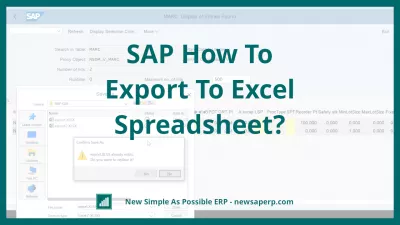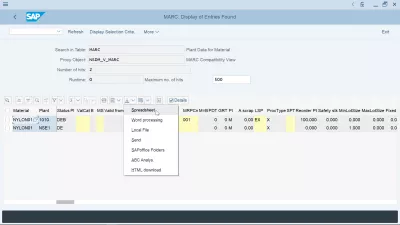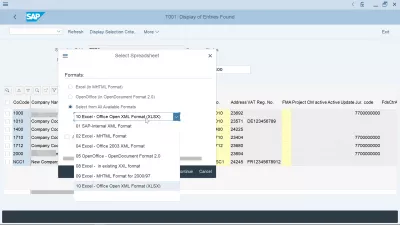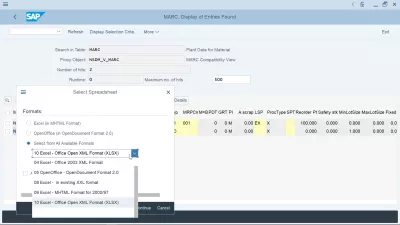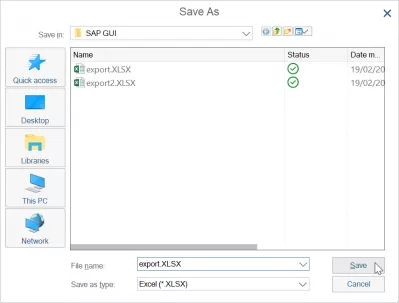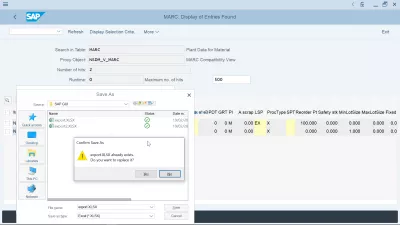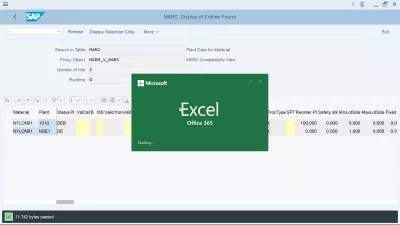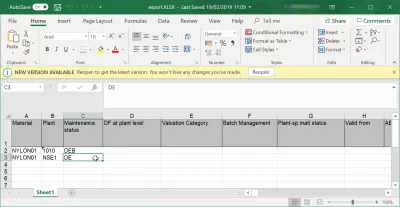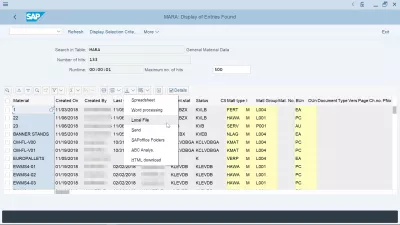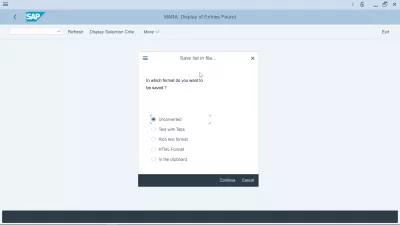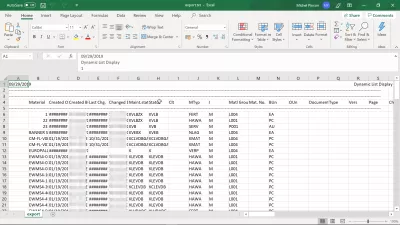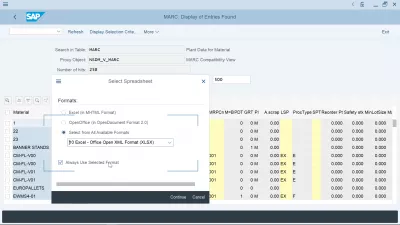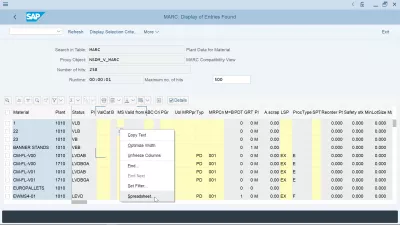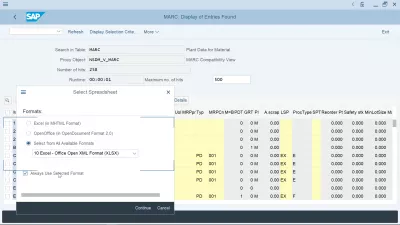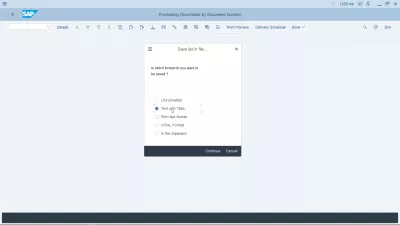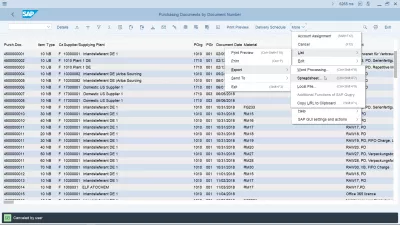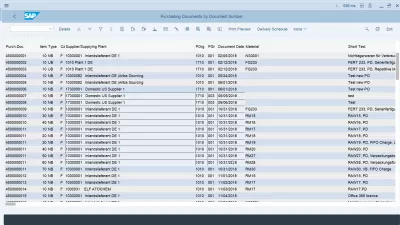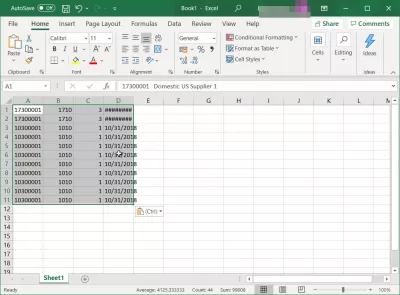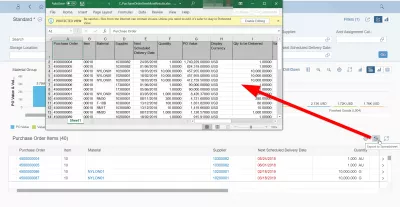एसएपी एक्सेल स्प्रेडशीट को कैसे निर्यात करें?
- Excel में SAP डेटा कैसे निर्यात करें?
- Excel में SAP में निर्यात तालिका
- एक्सेल स्प्रेडशीट विकल्पों के लिए SAP निर्यात
- Excel फ़ाइल सहेजने के लिए SAP डेटा निर्यात
- Excel में SAP डेटा निर्यात खोला गया
- SAP टेबल से विशाल डेटा कैसे डाउनलोड करें?
- SAP GUI डिफ़ॉल्ट SAP Excel निर्यात स्वरूप चयनित है, इसे कैसे बदलें?
- ABAP एक्सेल डाउनलोड कैसे करें?
- स्प्रेडशीट विकल्प के लिए एसएपी निर्यात गायब है, क्या करना है?
- SAP में एक्सेल सेटिंग्स को एक्सपोर्ट कैसे रीसेट करें?
- Excel में SAP तालिका फ़ील्ड की प्रतिलिपि कैसे करें?
- सैप फियोरी: एक्सेल को निर्यात करें
- अक्सर पूछे जाने वाले प्रश्न
- वीडियो में गैर-तकनीकी लोगों के लिए SAP हाना का परिचय - video
- टिप्पणियाँ (4)
Excel में SAP डेटा कैसे निर्यात करें?
SAP से Excel में डेटा निर्यात करना बहुत सरल है। Excel में SAP तालिका को निर्यात करने का तरीका या एक अलग प्रक्रिया के साथ Excel में SAP रिपोर्ट निर्यात करने का तरीका नीचे देखें। एक बार निर्यात एसएपी एक्सेल प्रदर्शन किया गया है, तो आप एक्सेल, एडवांस्ड स्ट्रिंग तुलना, आवृत्तियों की संख्या और अन्य स्प्रेडशीट मानक कार्यों के साथ एसएपी से अर्क डेटा के साथ खेलने में सक्षम होंगे।
SAP सिस्टम पर डिस्प्ले टेबल ट्रांजेक्शन में एक बार, टेबल के ऊपर एरो आइकन ढूंढें और उस पर क्लिक करें।
वहाँ एक विकल्प होना चाहिए जिसे स्प्रेडशीट कहा जाता है।
उस विकल्प का चयन करें, फ़ाइल को स्थानीय रूप से सहेजें और इसे एक्सेल में खोलें - स्प्रेडशीट वास्तव में एक एक्सेल फाइल होगी, जिसे सीधे एसएपी में उस तरह से नहीं बुलाया जाएगा।
एसएपी आवश्यक कौशल ऑनलाइन प्रशिक्षणExcel में SAP में निर्यात तालिका
तालिका डिस्प्ले स्क्रीन में शुरू करना, जैसे प्रविष्टियों की लेनदेन SE16N डिस्प्ले, प्रदर्शन के लिए चयनित तालिका MARC के साथ, सामग्री के लिए प्लांट डेटा, तालिका के शीर्ष पर एक तीर के साथ आइकन का पता लगाएं।
उस आइकन पर क्लिक करने पर कई डाउनलोड विकल्पों के साथ एक ड्रॉप डाउन मेनू प्रदर्शित होगा:
- स्प्रेडशीट Excel को SAP डेटा निर्यात करेगी,
- वर्ड प्रोसेसिंग एसएपी डेटा को वर्ड में निर्यात करेगा,
- स्थानीय फ़ाइल एक पाठ फ़ाइल को डेटा निर्यात करेगी जिसे नोटपैड ++ या किसी अन्य पाठ संपादक के साथ खोला जा सकता है,
- सेंप आंतरिक दस्तावेज़ बनाएँ और लेनदेन भेजें,
- SAP में स्टोर SAP में डेटा बचाएगा,
- एबीसी विश्लेषण कुछ चार्ट प्रदर्शित करेगा,
- एचटीएमएल डाउनलोड एक ब्राउज़र में प्रदर्शित करने या ऑनलाइन प्रकाशित करने के लिए एचटीएमएल फ़ाइल में डाउनलोड करने के लिए डेटा प्रदान करेगा।
Excel में SAP डेटा निर्यात करने के लिए, स्प्रेडशीट विकल्प चुनें।
एक्सेल स्प्रेडशीट विकल्पों के लिए SAP निर्यात
स्प्रेडशीट निर्यात का चयन करने के बाद, कई विकल्पों की पेशकश की जाएगी, जिससे फ़ाइल को विभिन्न स्वरूपों में निर्यात किया जा सकता है, एक्सेल एमएचटीएमएल से, जो एक्सेल, ओपनऑफ़िस प्रारूप या अधिक स्वरूपों के लिए बहुत बड़ी फ़ाइलों के लिए उपयोगी हो सकता है: एसएपी आंतरिक एक्सएमएल प्रारूप, Excel MHTML प्रारूप, Excel Office 2003 XML प्रारूप, OpenOffice OpenDocument स्वरूप 2.0, मौजूदा XXL प्रारूप में Excel, 2000/1997 के लिए Excel MHTML प्रारूप, Excel Office Open XML प्रारूप (XLSX)।
बाद में एक, एक्सेल ऑफिस ओपन एक्सएमएल फॉर्मेट एक्सएलएसएक्स, नवीनतम माइक्रोसॉफ्ट एक्सेल 2016 प्रोग्राम और एक्सेल ऑफिस 356 के लिए मानक प्रारूप है।
MSExcel को SAP डेटा निर्यात करने के लिए, Excel Office Open XML प्रारूप का चयन करें।
Excel फ़ाइल सहेजने के लिए SAP डेटा निर्यात
अगला कदम कंप्यूटर पर SAP एक्सपोर्टेड डेटा वाली एक्सेल फाइल को सेव करना होगा। डिफ़ॉल्ट SAP निर्यात फ़ोल्डर में डिफ़ॉल्ट रूप से स्थित एक प्रॉम्प्ट खोला जाएगा, जो आम तौर पर एक SAP GUI फ़ोल्डर है जो स्थानीय कंप्यूटर प्रोग्राम फ़ाइलों में स्थित है।
सबसे अधिक संभावना है, फ़ाइल पहले से मौजूद होगी, खासकर जब बहुत अधिक डेटा निर्यात किया जाता है। यदि केवल एक्सेल स्प्रेडशीट में या किसी अन्य प्रोग्राम में कुछ कॉपी और पेस्ट ऑपरेशन करने के लिए एक्सेल में डेटा प्रदर्शित करना आवश्यक है, तो यह मौजूदा फ़ाइल को बदलने के लिए पर्याप्त है।
Excel में SAP डेटा निर्यात खोला गया
फ़ाइल को कंप्यूटर पर सहेजे जाने के बाद, Excel स्वचालित रूप से SAP डेटा निर्यात खोल देगा जो अभी बनाया गया है।
फ़ाइल की लंबाई के आधार पर, प्रोग्राम को खोलने के लिए कुछ समय की अपेक्षा करें।
आम तौर पर 50000 से अधिक प्रविष्टियों की एक फ़ाइल को खोलना असंभव है।
उस स्थिति में, एसएपी में फ़िल्टर मानदंड का उपयोग करना आवश्यक है ताकि कम डेटा निर्यात किया जा सके, और अलग-अलग एक्सेल निर्यात से एक के बाद एक एक्सेल फ़ाइल में मैन्युअल रूप से कॉपी और पेस्ट करें।
और वॉयला, थोड़ी देर के बाद, एक्सेल प्रोग्राम एक स्प्रेडशीट में निर्यात एसएपी डेटा फ़ाइल प्रदर्शित करेगा।
अब एक्सेल ऑफिस 365 या किसी अन्य Office संस्करण के अंदर SAP S/4 HANA से सीधे आने वाले डेटा के साथ खेलना संभव है।
SAP टेबल से विशाल डेटा कैसे डाउनलोड करें?
SAP तालिका से विशाल डेटा डाउनलोड करने के लिए, सबसे अच्छा तरीका पृष्ठभूमि फ़ाइल डाउनलोड का उपयोग करना है, बजाय सीधे Excel स्प्रेडशीट में SAP डेटा निर्यात खोलने के लिए - जैसे आप Excel में SAP रिपोर्ट निर्यात करना चाहते हैं।
एक निर्यात प्रारूप का चयन करें, जो कम स्थान लेता है, जैसे कि असंक्रमित, उदाहरण के लिए HTML निर्यात का उपयोग करने से अतिरिक्त HTML वर्ण जोड़कर फ़ाइल स्थान में बहुत वृद्धि होगी।
SAP तालिका से विशाल डेटा डाउनलोड करने के लिए एक अनकवर्ड SAP डेटा निर्यात सबसे अच्छा तरीका है, क्योंकि डिस्क पर फ़ाइल स्थान कम हो जाएगा। इसके बाद इसे एक्सेल में टेक्स्ट फाइल के रूप में खोलें, जिसमें एक पाइप कैरेक्टर द्वारा अलग किए गए कॉलम “|” |
यदि SAP से डाउनलोड करने का डेटा अभी भी बहुत बड़ा है, तो फ़िल्टर के साथ उदाहरण के लिए SE16N डेटा व्यूअर SAP लेन-देन का उपयोग करके, इसे कई छोटे विखंडू में डाउनलोड करने का प्रयास करें, और कई डेटा निर्यात करें।
SAP GUI डिफ़ॉल्ट SAP Excel निर्यात स्वरूप चयनित है, इसे कैसे बदलें?
यदि आपने एक्सेल स्प्रेडशीट विकल्प के साथ SAP एक्सेल एक्सपोर्ट करने के लिए प्रक्रिया का प्रदर्शन किया है, और हमेशा चयनित प्रारूप का उपयोग करें विकल्प का उपयोग किया है, तो आपके उपयोगकर्ता के लिए SAP सिस्टम में हमेशा एक्सेल एक्सपोर्ट विकल्प का उपयोग किया जाएगा।
चयनित SAP Excel निर्यात प्रारूप को बदलने के लिए, बस एक रिपोर्ट खोलें, जैसे कि SE16N में एक टेबल व्यू, और टेबल पर कहीं भी राइट क्लिक करें।
खुलने वाले प्रासंगिक मेनू में, स्प्रैडशीट ... विकल्प चुनें, और पॉपअप आपको उपलब्ध प्रारूपों की सूची से एसएपी एक्सेल एक्सपोर्ट फॉर्मेट का चयन करने की अनुमति देता है, आपके एसएपी जीयूआई में वापस आ जाएगा, विकल्प को रद्द करने के विकल्प के साथ हमेशा चयनित प्रारूप का उपयोग करें विकल्प।
एक्सेल में आपका निष्कर्षण एसएपी नए चयनित एसएपी एक्सेल एक्सपोर्ट फॉर्मेट के अनुसार किया जाएगा और सैप एक्सेल एक्सपोर्ट विकल्प हमेशा चुने हुए फॉर्मेट का उपयोग करें को जांचने के लिए चुना गया है, इस आधार पर इसे डिफ़ॉल्ट या नहीं के रूप में सेट किया जाएगा।
स्प्रेडशीट निर्यात के लिए डिफ़ॉल्ट चयनित प्रारूप को कैसे बदलें।SAP से Excel में विभिन्न डाउनलोड विकल्प कैसे लाएं?
ABAP एक्सेल डाउनलोड कैसे करें?
वांछित फ़ाइल प्रारूप में डेटा निर्यात के लिए ABAP एक्सेल डाउनलोड को प्रोग्राम करना संभव है, एक आंतरिक तालिका बनाकर जिसे तब SAP उपयोगकर्ता द्वारा डाउनलोड किया जाएगा।
हालाँकि, ABAP एक्सेल डाउनलोड बनाना एक तकनीकी ऑपरेशन है, जिसे एक डेवलपर को सही सिस्टम एक्सेस के साथ करना पड़ता है। इसे पूरा करने का सबसे अच्छा समाधान SAP ABAP प्रोग्रामर सीखने के मार्ग का अनुसरण करना और कार्यक्रम को स्वयं बनाना है - या अपनी ओर से किसी सक्षम सलाहकार से पूछना।
स्प्रेडशीट विकल्प के लिए एसएपी निर्यात गायब है, क्या करना है?
यदि आप एसएपी एक्सपोर्ट को स्प्रेडशीट विकल्प में गुम होने का अनुभव करते हैं तो यह सबसे अधिक संभावना है क्योंकि इसे अपग्रेड के बाद दूसरे नाम से बदल दिया गया है। आप टैब निर्यात विकल्प के साथ पाठ का चयन करके अभी भी SAP से Excel तक डेटा निकाल सकते हैं।
जब भी एसएपी स्प्रेडशीट विकल्प उपलब्ध नहीं होता है, तो बस टैब के निर्यात के साथ टेक्स्ट जैसे किसी अन्य विकल्प का उपयोग करें, जिसका एक ही परिणाम एसएपी स्प्रेडशीट निर्यात के रूप में है।
EHP7 अपग्रेड के बाद स्प्रेडशीट का विकल्प गायब हैSAP में एक्सेल सेटिंग्स को एक्सपोर्ट कैसे रीसेट करें?
यदि SAP विकल्प से एक्सट्रेक्ट डेटा को सही ढंग से SA2 डाउनलोड एक्सेल में ME2N ट्रांजेक्शन के लिए सेट नहीं किया जाता है, तो SAP में एक्सेल सेटिंग में एक्सपोर्ट को रीसेट करने का सबसे अच्छा तरीका मैन्युअल रूप से ऑप्शन को चुनना है: लिस्ट: एक्सपोर्ट: स्प्रेडशीट या कीबोर्ड का उपयोग करना एक नया टेबल एक्सपोर्ट करते समय CTRL + SHIFT + F7 का संयोजन, और मैन्युअल रूप से उपयोग करने के लिए सही प्रारूप का चयन करने के लिए।
SAP डाउनलोड एक्सेल शॉर्टकट: CTRL + SHIFT + F7Excel में SAP तालिका फ़ील्ड की प्रतिलिपि कैसे करें?
Excel में विशिष्ट SAP तालिका फ़ील्ड की प्रतिलिपि बनाने के लिए, SAP में तालिका खोलकर प्रारंभ करें। फिर, SAP इंटरफ़ेस में चयन कर्सर को खोलने के लिए कुंजी संयोजन CTRL + Y का उपयोग करें।
आप लक्ष्य चयन के एक कोने पर क्लिक करके SAP में टेबल फ़ील्ड के एक विशिष्ट सेट का चयन करने में सक्षम होंगे, और अपने माउस कर्सर को लक्ष्य कोशिकाओं के चयन के विपरीत कोने में खींच सकते हैं, जबकि कुंजी संयोजन CTRL + Y को अपने ऊपर धकेले कुंजीपटल।
एक बार कोशिकाओं का चयन हो जाने के बाद, कुंजी और माउस छोड़ दें, और कुंजी संयोजन CTRL + C के साथ डेटा की प्रतिलिपि बनाएँ। अब आप कॉपी किए गए SAP टेबल फ़ील्ड को Excel या किसी अन्य डेटा प्रोसेसिंग प्रोग्राम में पेस्ट कर सकते हैं।
सैप फियोरी: एक्सेल को निर्यात करें
स्प्रेडशीट के रूप में एक्सेल करने के लिए फियोरी टेबल निर्यात करना हमेशा संभव नहीं होता है। कुछ तालिकाओं के लिए, मैन्युअल रूप से डेटा का चयन करना भी संभव नहीं है, और इसे स्प्रेडशीट में पेस्ट करें!
हालांकि, जब भी SAP Fiori में Excel को निर्यात करने का विकल्प उपलब्ध है, स्प्रेडशीट आइकन पर एक बुद्धिमान निर्यात दाएं तरफ डेटा तालिका के ठीक ऊपर प्रदर्शित किया जाएगा।
बस उस आइकन पर क्लिक करें, और तालिका सामग्री को सीधे एक एक्सेल फ़ाइल में एक साथ रखा जाएगा जिसे आपके ब्राउज़र द्वारा डाउनलोड किया जाएगा।
अक्सर पूछे जाने वाले प्रश्न
- आप किस प्रारूप में एक्सेल करने के लिए SAP निर्यात कर सकते हैं?
- एक बार निर्यात करने के बाद, आपको कई विकल्पों के साथ प्रस्तुत किया जाएगा, जिससे आप एक्सेल एमएचटीएमएल से विभिन्न स्वरूपों को फ़ाइल निर्यात कर सकते हैं, जो कि एक्सेल, ओपनऑफ़िस प्रारूप या अन्य प्रारूपों के लिए बहुत बड़ी फाइलों के लिए उपयोगी हो सकते हैं।
- आप एक्सेल स्प्रेडशीट में SAP से डेटा कैसे निर्यात कर सकते हैं?
- *SAP *से एक्सेल तक डेटा निर्यात करना *SAP *के भीतर अंतर्निहित निर्यात कार्यों का उपयोग करना शामिल है, आमतौर पर रिपोर्टिंग या डेटा डिस्प्ले इंटरफेस से सुलभ है।
- क्या आप एक्सेल को निर्यात करते समय SAP रिपोर्ट फॉर्मेटिंग को संरक्षित कर सकते हैं?
- निर्यात के दौरान स्वरूपण को संरक्षित करने के लिए अतिरिक्त सेटिंग्स या *SAP *में विशिष्ट निर्यात कार्यों के उपयोग की आवश्यकता हो सकती है।
वीडियो में गैर-तकनीकी लोगों के लिए SAP हाना का परिचय

योन बायरलिंग एक वेब प्रकाशन और डिजिटल परामर्श पेशेवर है, जो प्रौद्योगिकियों में विशेषज्ञता और नवाचार के माध्यम से एक वैश्विक प्रभाव बनाता है। डिजिटल युग में पनपने के लिए व्यक्तियों और संगठनों को सशक्त बनाने के बारे में भावुक, उन्हें असाधारण परिणाम देने और शैक्षिक सामग्री निर्माण के माध्यम से विकास को बढ़ाने के लिए प्रेरित किया जाता है।